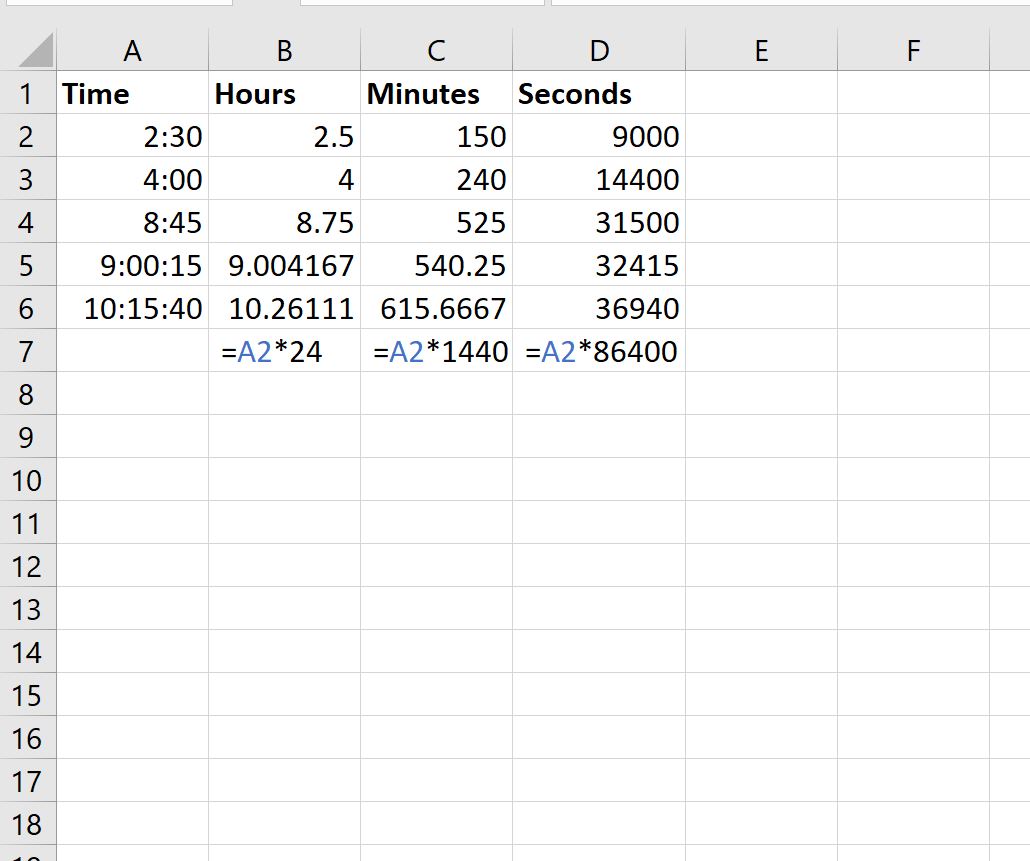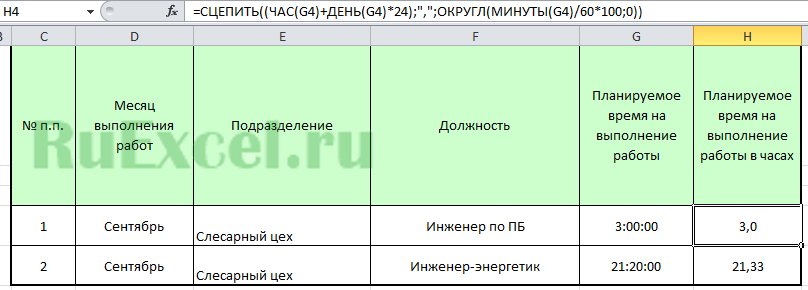EXCEL хранит ВРЕМЯ в числовой форме
(в дробной части числа). Например, 0,75 соответствует 18:00, 0,5 — 12:00. Если, по какой-то причине, значения ВРЕМЕНИ сохранены в десятичной форме, например, 10,5 часов, то их можно преобразовать в стандартный формат времени (часы : минуты : секунды). В статье также показано как преобразовать число 1800 в 18:00.
Если в ячейке содержится число 40638,5, то изменив соответствующим образом
Формат ячеек
можно его отобразить в виде 05.04.2011 12:00:00 (40638 соответствует дате 05.04.2011, а 0,5 соответствует 12 часам дня, подробнее в статье
Как EXCEL хранит дату и время
). Для этого вызовите Диалоговое окно
Формат ячеек,
нажав
CTRL+1
, выберите числовой формат
Дата,
затем выберите в поле
Тип
— формат 14.03.01 13:30. Также с помощью Формата ячеек число 40638,5 можно отобразить как 12:00:00.
Преобразование ВРЕМЕНИ из десятичного числа в стандартный формат времени (часы : минуты : секунды)
Пример1а
Если в ячейке
A1
содержится значение времени (часов) в десятичной форме (10,5), то для отображения в стандартном формате времени используйте формулу
=ТЕКСТ(A1/24; «ч:мм»)
Результат 10:30 в текстовом формате (функция
=ТЕКСТ()
возвращает текстовое значение).
0,5 означает долю часа
, т.е. полчаса, т.е. 30 минут.
Если значение нужно в формате времени, то можно записать формулу
=A1/24
. Формат ячейки, содержащий формулу, необходимо перевести в формат Время (см.
файл примера
).
Другой вариант:
=ВРЕМЯ(10;30;0)
Аргументами функции
ВРЕМЯ()
могут быть только целые числа, поэтому 0,5 часа были заменены 30 минутами. Чтобы не переводить доли часов в минуты, можно написать формулу
=ВРЕМЯ(A1;ОСТАТ(A1;1)*60;0)
Результат 10:30 АМ.
Пример1б
Пусть в ячейке
А1
находится 52,84. 52 — это часы, а 84 — доля часа. Результат нужно отобразить в виде 52 ч 50 мин (в текстовом формате). Используйте формулу
=ЦЕЛОЕ(A1)&» ч «&ТЕКСТ(A1/24;»мм»)&» мин»
.
Если нужен результат в 2-х ячейках (отдельно часы, отдельно минуты), то
=ЦЕЛОЕ(A1)
вернет часы, а
=ЦЕЛОЕ(ОСТАТ(A1;1)*60)
минуты.
В отличие от примера 1а, здесь количество часов превышает 24 (количество часов в сутках). Поэтому формула
=ТЕКСТ(A1/24;»ч:мм»)
вернет 4:50, т.е. количество часов будет уменьшено на 48=2*24 (на максимальное количество часов кратных 24, которое меньше заданного значения часов). Следовательно, формат ВРЕМЯ использовать нельзя, т.к. он отображает количество часов от 0 до 23.
Пример2
Если целая часть числа содержит часы, а десятичная минуты, например, 10,75, то формула
=ВРЕМЯ(ЦЕЛОЕ(A1);100*(A1-ЦЕЛОЕ(A1));0)
переведет это число в формат времени 11:15. Этот подход отличается от рассмотренного выше Примера 1а (число 10,5), когда десятичная часть обозначала долю часа, а не минуты. Т.е. 0,5 в первом случае 30 минут, а во втором — 50 минут. Главное не запутаться. Лучше — не сохраняйте время в десятичном формате. Храните часы и минуты в разных ячейках, затем используйте функцию
ВРЕМЯ()
.
Пример3
Если число 145 означает 145 минут, то перевести его в формат ВРЕМЯ можно формулой
=ВРЕМЯ(0;145;0)
. Результат 2:25 АМ (утра), т.к. 2 (часа)*60 минут + 25 минут = 145 минут.
Преобразование 1800 в 18:00
Если вы вводили (
с целью ускорения ввода
) значения времени без двоеточия (1800 вместо 18:00), то EXCEL будет обращаться с этими значениями как с числами (т.е. при прибавлении 65, вы получите 1865, а не 19:05). Преобразуем число 1800 (в ячейке
А1
) в значение в формате времени (в шесть часов вечера 18:00) 4-мя способами.
1. Использование функции ВРЕМЯ
Напишем формулу:
=ВРЕМЯ(ЛЕВСИМВ(A1;ДЛСТР(A1)-2);ПРАВСИМВ(A1;2);)
Если в
А1
введено 427, формула вернет 04:27. Результат — значение в формате времени.
2. Использование функции ВРЕМЗНАЧ
Напишем формулу:
=ВРЕМЗНАЧ(ЗАМЕНИТЬ(A1;ДЛСТР(A1)-1;0;»:»))
. В формуле использована функция
ЗАМЕНИТЬ()
, которая вставляет двоеточие в нужное место, и функция
ВРЕМЗНАЧ()
, которая преобразует текстовое значение в формат времени (
ЗАМЕНИТЬ()
возвращает в текстовом формате). Формат ячейки необходимо поменять на формат
Время
.
3. Преобразование числа в текст, затем в формат времени
Переведем наше число 1800 в текстовый формат с помощью функции
ТЕКСТ()
и одновременно отформатируем его по шаблону «00:00» (обратный слеш нужен для корректного интерпретирования двоеточия). Запишем формулу:
=ТЕКСТ(A1;»00:00″)
. Тем самым, из числа
1800
получим текст «18:00». Другой вариант
=ТЕКСТ(A1;»ч:мм»)
Затем слегка преобразуем формулу:
=—ТЕКСТ(A1;»00:00″)
. Применив к тексту арифметические операции (два минуса), мы запустим механизм автоформатирования: EXCEL попытается интерпретировать текст «18:00» как число, дату или время (мы как бы моделируем ситуацию, когда в пустую ячейку пользователь вручную вводит «18:00»). Единственное, что не сделает EXCEL в этом случае — это не изменит формат ячейки на
Время
. Сделаем это вручную.
Подробнее о пользовательских форматах дат и времени читайте в одноименной статье
Пользовательский формат даты и времени
.
4. Прямое преобразование в формат времени
В формате
Дата
принято, что одним суткам соответствует число единица. Соответственно, конкретное время, это часть суток: двенадцать дня это 0,5; шесть вечера это 0,75. Число равное 1/24 (т.е. 0,041667) соответствует одному часу. Учитывая, что в сутках 24 часа, в часе 60 минут, а в сутках 1440 минут, напишем следующую формулу:
=ЦЕЛОЕ(A1/100)/24+ОСТАТ(A1;100)/1440
. Далее изменяем формат ячейки на
Время
.
ВВЕДЕНИЕ
В этой статье объясняется, как вводить доли часа в листах времени в Microsoft Office для малого бизнеса, в Microsoft Office Accounting профессиональный и в Microsoft Office Accounting Express.
Дополнительная информация
При вводе количества часов, затраченных сотрудником на лист времени, необходимо вводить минуты в виде доли часа. Например, если сотрудник работал один час и 20 минут, введите 1,333 в поле Длительность (часы) . На приведенной ниже диаграмме показано, как можно преобразовывать минуты в доли часа, выделив количество минут на 60.
|
Течение |
Доля часа |
|
до |
0.000 |
|
1 |
0.017 |
|
2 |
0.033 |
|
Трехконтактный |
0.050 |
|
4 |
0.067 |
|
5 |
0.083 |
|
152 |
0.100 |
|
5-7 |
0.117 |
|
No8 |
0.133 |
|
@ |
0.150 |
|
5-10 |
0.167 |
|
11 |
0.183 |
|
12 |
0.200 |
|
рис |
0.217 |
|
дюймов |
0.233 |
|
10-15 |
0.250 |
|
шестнадцат |
0.267 |
|
18 |
0.283 |
|
18 |
0.300 |
|
19 |
0.317 |
|
средняя |
0.333 |
|
Порт |
0.350 |
|
максималь |
0.367 |
|
стр |
0.383 |
|
24 |
0.400 |
|
24 |
0.417 |
|
26 |
0.433 |
|
отображал |
0.450 |
|
Плот |
0.467 |
|
составляет |
0.483 |
|
30 |
0.500 |
|
31 |
0.517 |
|
32 |
0.533 |
|
33 |
0.550 |
|
34 |
0.567 |
|
35 |
0.583 |
|
36 |
0.600 |
|
37 |
0.617 |
|
38 |
0.633 |
|
39 |
0.650 |
|
40 |
0.667 |
|
41 |
0.683 |
|
42 |
0.700 |
|
43 |
0.717 |
|
44 |
0.733 |
|
45 |
0.750 |
|
46 |
0.767 |
|
47 |
0.783 |
|
48 |
0.800 |
|
49 |
0.817 |
|
50 |
0.833 |
|
51 |
0.850 |
|
52 |
0.867 |
|
53 |
0.883 |
|
54 |
0.900 |
|
55 |
0.917 |
|
56 |
0.933 |
|
57 |
0.950 |
|
58 |
0.967 |
|
59 |
0.983 |
|
60 |
1.000 |
Нужна дополнительная помощь?
Как преобразовать время в десятичные часы / минуты / секунды в Excel?
Предположим, у вас есть диапазон времени или текстов с [ЧЧ: ММ: СС] формат в Excel, и теперь вы хотите преобразовать их в десятичные часы, минуты или секунды, как вы можете быстро решить эту проблему? В этом руководстве представлены некоторые приемы для решения этой задачи.
Преобразуйте время в десятичные часы / минуты / секунды с помощью формул
Преобразуйте время в десятичные часы / минуты / секунды с помощью Convert Time
Преобразование времени в десятичные часы / минуты / секунды с помощью суперфункций
 Преобразуйте время в десятичные часы / минуты / секунды с помощью формул
Преобразуйте время в десятичные часы / минуты / секунды с помощью формул
В Excel вы можете использовать некоторые формулы для преобразования [чч: мм: сс] в десятичные часы, минуты или секунды.
1. Выберите ячейку и введите формулу. = A1 * 24 в него и нажмите Enter, чтобы получить результат, при необходимости перетащите дескриптор заполнения за пределы диапазона, чтобы применить формулу.
2. Щелкните правой кнопкой мыши выбранный диапазон и щелкните Формат ячеек из контекстного меню. И в появившемся диалоговом окне выберите Numbeг из Категория list и укажите нужные десятичные разряды. Смотрите скриншоты:
3. Нажмите OK. Теперь каждый раз был сразу переведен в десятичный час.
Наконечник:
1. Вы также можете использовать эту формулу для преобразования времени в часы. =HOUR(A1)+MINUTE(A1)/60+SECOND(A1)/3600.
2. Если вы хотите преобразовать время в десятичные минуты, используйте это = A1 * 24 * 60 or = ЧАС (A1) * 60 + МИНУТА (A1) + СЕКУНДА (A1) / 60.
3. Если вы хотите преобразовать время в десятичные секунды, используйте это = A1 * 24 * 60 * 60 or = ЧАС (A1) * 3600 + МИНУТА (A1) * 60 + СЕКУНДА (A1).
 Преобразование времени в десятичные часы / минуты / секунды с помощью Time Convert
Преобразование времени в десятичные часы / минуты / секунды с помощью Time Convert
Если вы не любите запоминать формулы, вы можете использовать Конвертировать время полезности Kutools for Excel конвертировать время в десятичные часы, минуты или секунды одним щелчком мыши.
После установки Kutools for Excel, пожалуйста, сделайте следующее:(Бесплатная загрузка Kutools for Excel Сейчас!)
Выберите временной диапазон, который вы хотите преобразовать в десятичные числа, нажмите Кутулс > Содержание > Конвертировать время, и выберите нужный вариант в контекстном меню. Смотрите скриншоты:
После выбора параметра преобразования появилось диалоговое окно, напоминающее вам, сколько ячеек было преобразовано. Нажмите OK закрыть его.
Теперь вы можете видеть каждый раз, когда конвертируется.
Внимание:
Если вы хотите преобразовать время в десятичные числа и сохранить результат в другом месте, вы можете сделать следующее:
1. Выберите диапазон данных и нажмите Кутулс > Содержание > Конвертировать время > Конвертировать время. Смотрите скриншот:
2. В появившемся диалоговом окне отметьте нужный вариант преобразования в Тип преобразования раздел и проверка Сохранить в другое место (диапазон преобразования — одна область) Установите флажок, затем щелкните, чтобы выбрать диапазон, в котором будет отображаться результат, и щелкните OK > Ok > OK закрыть диалоги. Смотрите скриншоты:
Теперь данные преобразованы и сохранены в другом месте.
Щелкните здесь, чтобы узнать больше о Time Convert.
 Преобразование времени в десятичные часы / минуты / секунды с помощью суперфункций
Преобразование времени в десятичные часы / минуты / секунды с помощью суперфункций
Собственно, в Kutools for Excel, вы также можете использовать Kutools Функции для преобразования времени в десятичные числа.
После установки Kutools for Excel, пожалуйста, сделайте следующее:(Бесплатная загрузка Kutools for Excel Сейчас!)
1. Выберите ячейку, в которую хотите поместить преобразованный результат, и щелкните Кутулс > Kutools Функции > Дата и время, и в контекстном меню выберите нужный вариант преобразования. Смотрите скриншот:
2. в Аргументы функций диалоговом окне выберите данные, которые вы хотите преобразовать в Данные о времени текстовое окно. Щелчок OK чтобы закрыть диалог. Смотрите скриншот:
3. Затем выберите преобразованный результат и перетащите маркер заполнения в диапазон, необходимый для применения функции. Теперь диапазон данных преобразован.
В группе Kutools Functions вы можете суммировать или подсчитывать данные по цвету заливки / шрифта, подсчитывать символы, извлекать текст и перевернуть текстовую строку и так далее.
Лучшие инструменты для работы в офисе
Kutools for Excel Решит большинство ваших проблем и повысит вашу производительность на 80%
- Снова использовать: Быстро вставить сложные формулы, диаграммы и все, что вы использовали раньше; Зашифровать ячейки с паролем; Создать список рассылки и отправлять электронные письма …
- Бар Супер Формулы (легко редактировать несколько строк текста и формул); Макет для чтения (легко читать и редактировать большое количество ячеек); Вставить в отфильтрованный диапазон…
- Объединить ячейки / строки / столбцы без потери данных; Разделить содержимое ячеек; Объединить повторяющиеся строки / столбцы… Предотвращение дублирования ячеек; Сравнить диапазоны…
- Выберите Дубликат или Уникальный Ряды; Выбрать пустые строки (все ячейки пустые); Супер находка и нечеткая находка во многих рабочих тетрадях; Случайный выбор …
- Точная копия Несколько ячеек без изменения ссылки на формулу; Автоматическое создание ссылок на несколько листов; Вставить пули, Флажки и многое другое …
- Извлечь текст, Добавить текст, Удалить по позиции, Удалить пробел; Создание и печать промежуточных итогов по страницам; Преобразование содержимого ячеек в комментарии…
- Суперфильтр (сохранять и применять схемы фильтров к другим листам); Расширенная сортировка по месяцам / неделям / дням, периодичности и др .; Специальный фильтр жирным, курсивом …
- Комбинируйте книги и рабочие листы; Объединить таблицы на основе ключевых столбцов; Разделить данные на несколько листов; Пакетное преобразование xls, xlsx и PDF…
- Более 300 мощных функций. Поддерживает Office/Excel 2007-2021 и 365. Поддерживает все языки. Простое развертывание на вашем предприятии или в организации. Полнофункциональная 30-дневная бесплатная пробная версия. 60-дневная гарантия возврата денег.
Вкладка Office: интерфейс с вкладками в Office и упрощение работы
- Включение редактирования и чтения с вкладками в Word, Excel, PowerPoint, Издатель, доступ, Visio и проект.
- Открывайте и создавайте несколько документов на новых вкладках одного окна, а не в новых окнах.
- Повышает вашу продуктивность на 50% и сокращает количество щелчков мышью на сотни каждый день!
17 авг. 2022 г.
читать 2 мин
Вы можете использовать следующие формулы для преобразования времени в десятичное значение в Excel:
1. Преобразование времени в количество часов: умножьте исходное время на 24 (количество часов в сутках).
2. Преобразование времени в количество минут: умножьте исходное время на 1440 (количество минут в сутках).
3. Преобразование времени в количество секунд: умножьте исходное время на 86400 (количество секунд в сутках).
В следующем примере показано, как использовать каждую из этих формул на практике.
Пример: преобразование времени в десятичные дроби в Excel
Предположим, у нас есть следующий список времен в Excel:
Мы можем использовать следующие формулы для преобразования каждого времени в десятичное число, представляющее общее количество часов, минут и секунд:
Примечание.Убедитесь, что все столбцы «Часы», «Минуты» и «Секунды» отформатированы как « Общий » или « Число », чтобы десятичные дроби отображались правильно.
Вот как интерпретировать вывод:
- Время 2:30 равно 2,5 полных часа.
- Время 2:30 равно 150 минутам.
- Время 2:30 равно 9000 полных секунд.
И так далее.
Если вам нужны только целые значения, вы можете обернуть каждую формулу функцией INT() :
Вот как интерпретировать вывод:
- Время 10:15:40 содержит 10 целых часов.
- Время 10:15:40 содержит 615 полных минут.
- Время 10:15:40 содержит 36 940 полных секунд.
И так далее.
Дополнительные ресурсы
В следующих руководствах объясняется, как выполнять другие распространенные операции в Excel:
Как рассчитать разницу между двумя датами в Excel
Как рассчитать кумулятивную сумму по дате в Excel
Как сгруппировать данные по месяцам в Excel
Написано

Замечательно! Вы успешно подписались.
Добро пожаловать обратно! Вы успешно вошли
Вы успешно подписались на кодкамп.
Срок действия вашей ссылки истек.
Ура! Проверьте свою электронную почту на наличие волшебной ссылки для входа.
Успех! Ваша платежная информация обновлена.
Ваша платежная информация не была обновлена.
Порой случаются ситуации, когда выгрузки трудозатрат из различных баз данных производятся в формате времени. Если в программе Excel просто изменением формата поставить «Числовой» вместо формата «время», получаются совсем некорректные цифры непригодные для проведения расчетов.
Рассмотрим, каким образом перевести трудозатраты из временного формата в десятичные дроби с целью проведения дальнейших вычислений.
| № п.п. | Месяц выполнения работ | Подразделение | Должность | Планируемое время на выполнение работы | Планируемое время на выполнение работы в часах |
| 1 | Сентябрь | Слесарный цех | Инженер по ПБ | 3:00:00 | 3,0 |
| 2 | Сентябрь | Слесарный цех | Инженер-энергетик | 21:20:00 | 21,33 |
Сделать это можно при помощи системы функций (формул).
Самый простой способ перевода используется, когда трудозатраты не могут быть более суток, то есть не превышают 24 часа.
Для перевода используется следующая функция:
ЕСЛИ(ОКРУГЛ(МИНУТЫ(Q58)/60*100;0)>9;СЦЕПИТЬ(ЧАС(Q58);»,»;ОКРУГЛ(МИНУТЫ(Q58)/60*100;0));СЦЕПИТЬ(ЧАС(Q58);»,0″;ОКРУГЛ(МИНУТЫ(Q58)/60*100;0))), где –
Функция ЧАС(G4 ) выводит целое количество часов;
Функция МИНУТЫ(G4) выводит целое количество минут;
Функция ЕСЛИ сравнивает полученное значение сотых долей и, если количество сотых менее 9, добавляет «ноль» десятых долей.
ОКРУГЛ(МИНУТЫ(G4)/60*100;0) – преобразует минуты в часы десятичной дробью;
СЦЕПИТЬ – сцепляет целые часы с дробными частями через символ «,».
Эта система функций имеет небольшой недостаток, ЧАС(G4 ) выводит целое количество часов только до значения 24, не более. Если у вас стоит время (трудозатраты) 26:25 часов, то ЧАС(G4 ) будет равен 2.
Для тех случаев, когда трудозатраты более суток, то есть превышают 24 часа, можно использовать следующую систему:
=ЕСЛИ(ОКРУГЛ(МИНУТЫ(Q58)/60*100;0)>9;СЦЕПИТЬ((ЧАС(Q58)+ДЕНЬ(Q58)*24);»,»;ОКРУГЛ(МИНУТЫ(Q58)/60*100;0));СЦЕПИТЬ((ЧАС(Q58)+ДЕНЬ(Q58)*24);»,0″;ОКРУГЛ(МИНУТЫ(Q58)/60*100;0)))
, где добавлена функция ДЕНЬ(G4), выводящая количество целых дней.
Как мы знаем целый (полный ) день состоит из 24 часов, соответственно ДЕНЬ(G4)*24 будет равно количеству часов в полных днях. Если к этим часам добавить количество часов в неполных днях, то получим общее количество часов: (ЧАС(G4)+ДЕНЬ(G4)*24)
Если часов набегает больше чем на 31 день, можно по аналогии применить систему функций:
ЕСЛИ(ОКРУГЛ(МИНУТЫ(Q58)/60*100;0)>9;СЦЕПИТЬ((ЧАС(Q58)+ДЕНЬ(Q58)*24+(МЕСЯЦ(G4)-1)*31*24);»,»;ОКРУГЛ(МИНУТЫ(Q58)/60*100;0));СЦЕПИТЬ((ЧАС(Q58)+ДЕНЬ(Q58)*24+(МЕСЯЦ(G4)-1)*31*24);»,0″;ОКРУГЛ(МИНУТЫ(Q58)/60*100;0)))